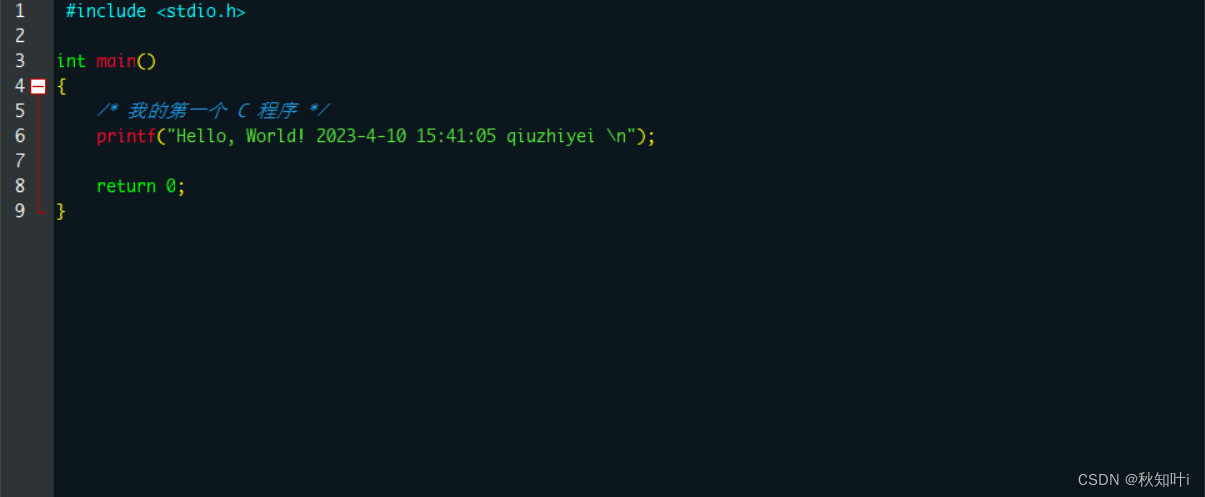概述
- 一个好的配置能够帮助开发者完成更便捷、更快速的开发
- 书山有路勤为径,学海无涯苦作舟。我是秋知叶i、期望每一个阅读了我的文章的开发者都能够有所成长。
一、设置语法格式
-
点击工具 → 编辑器选项
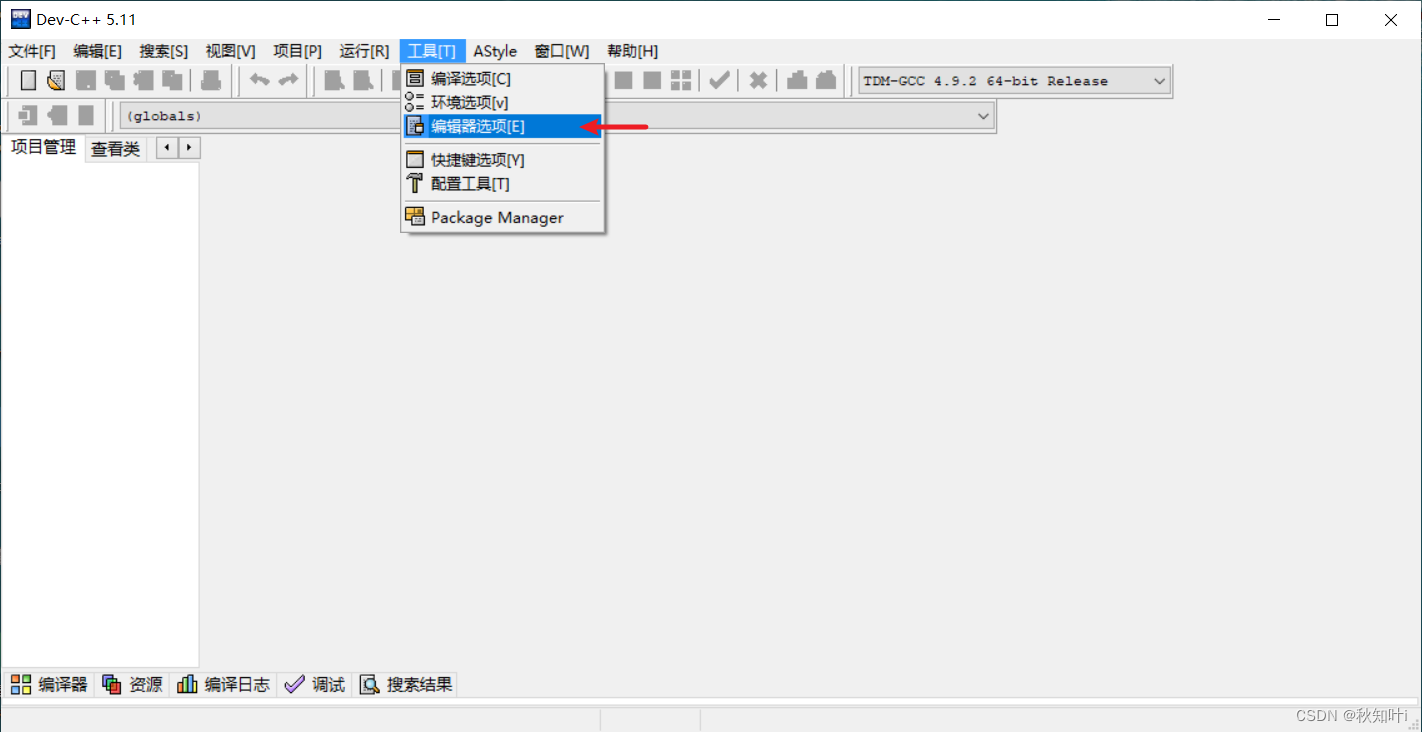
-
选择 语法
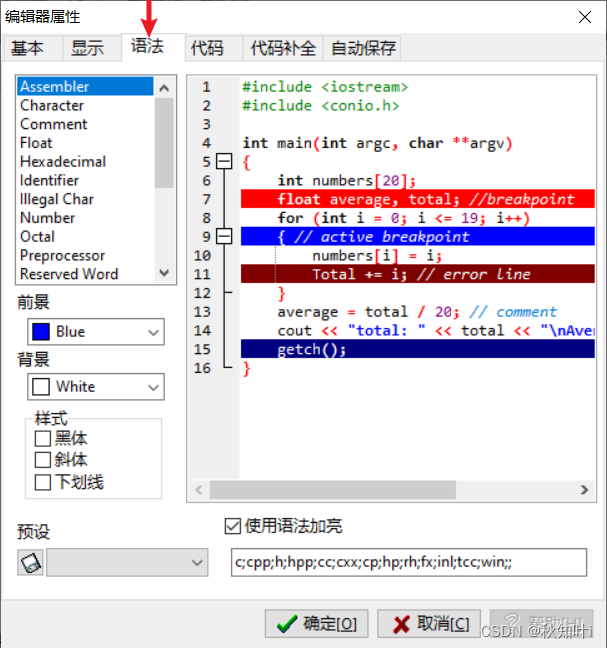
-
点击预设这里选择 PlasticCodeWrap
-
只有第一次设置需要点击
预设以后再进来设置就是默认空的就不用再点击预设了
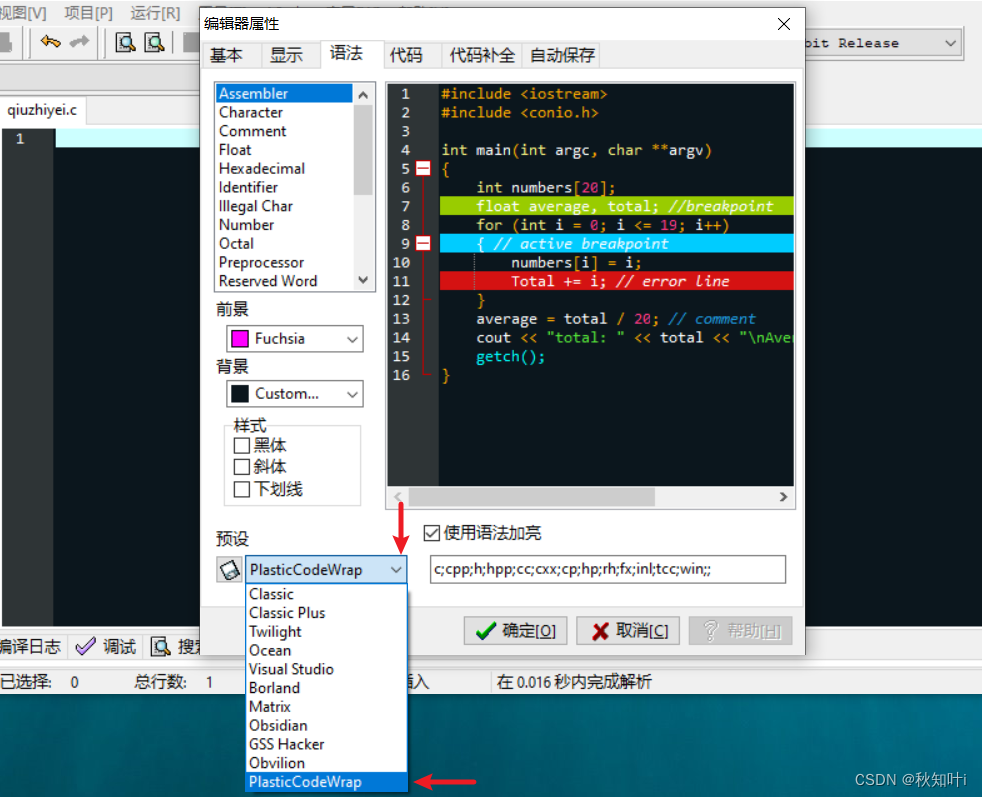
二、取消高亮显示当前行
- 这里要取消勾选,不然会显得很丑
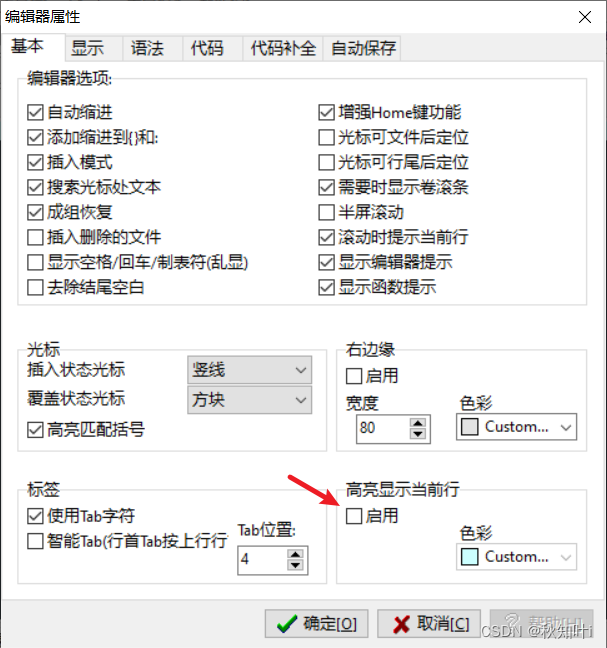
三、自定义调整语法颜色
1、举例1-头文件颜色
- 现在我觉得这个
#include <iostream>颜色不好看,那我们鼠标点击这个#include <iostream>这个区域就好了。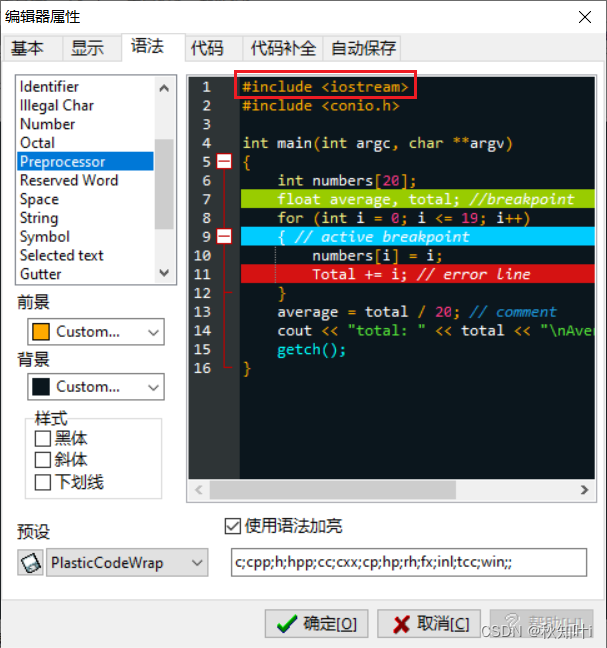
- 然后我们选择它的前景色就好了,选择一个自己喜欢的,看现在
#include <iostream>字体颜色就变成我们设置的这个颜色了
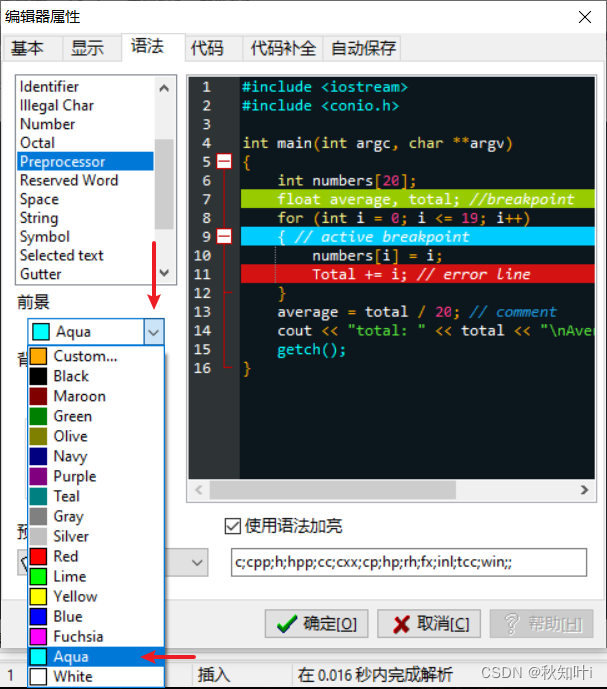
2、举例2-函数颜色
- 现在我觉得这个函数颜色白色不好看,我要将其改成别的颜色,直接鼠标点击这个
main修改它的前景色
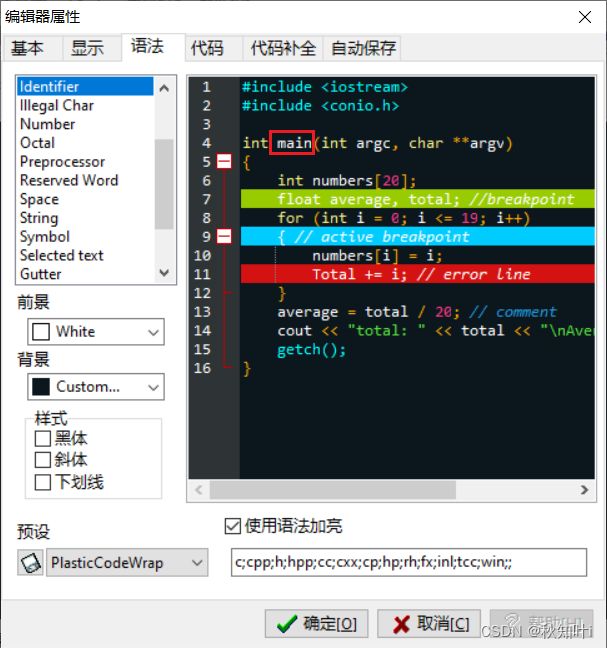
- 这次我们选择一个自定义的颜色
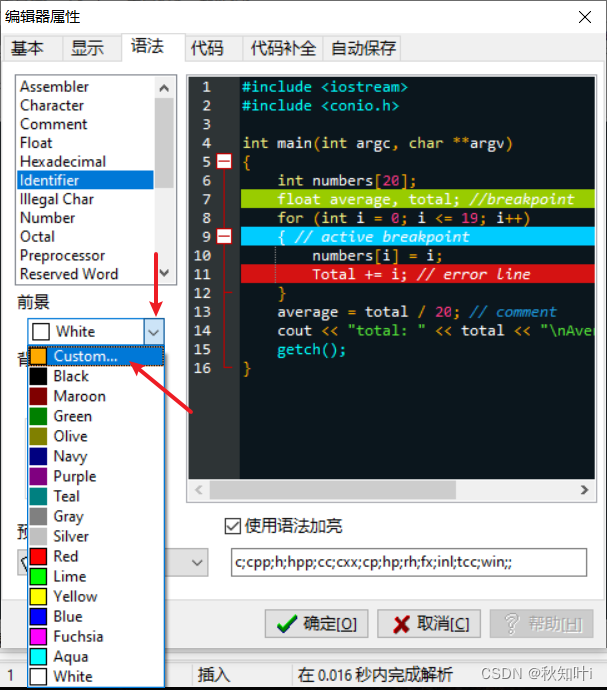

- 先点击左边这个黄色替换他,或者点别的黑色的替换也行
- 滑动鼠标在颜色框选择颜色,或者调整ESL、或者调整RGB来添加自己喜欢的颜色
- 然后选择添加到自定义颜色
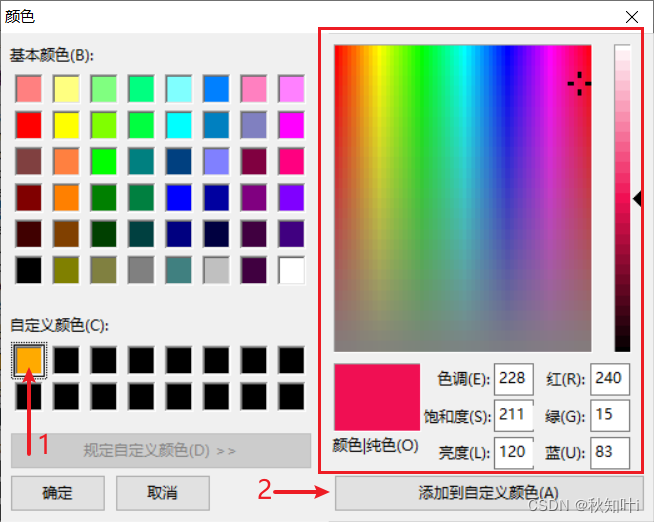
- 然后点确定
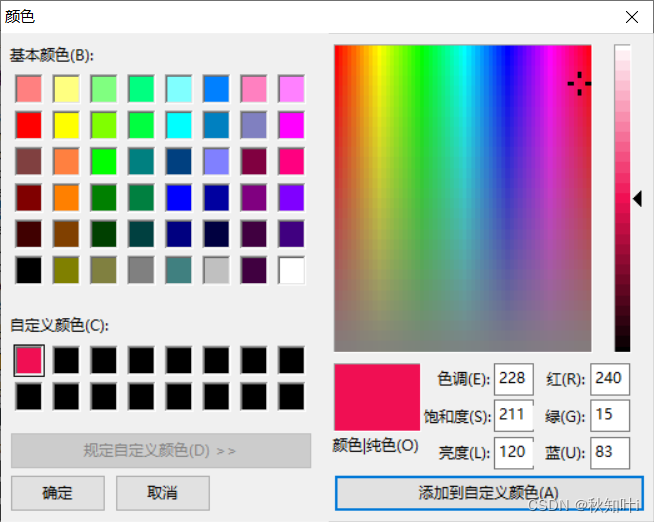
- 现在 main 函数就变成了我们自定义的颜色
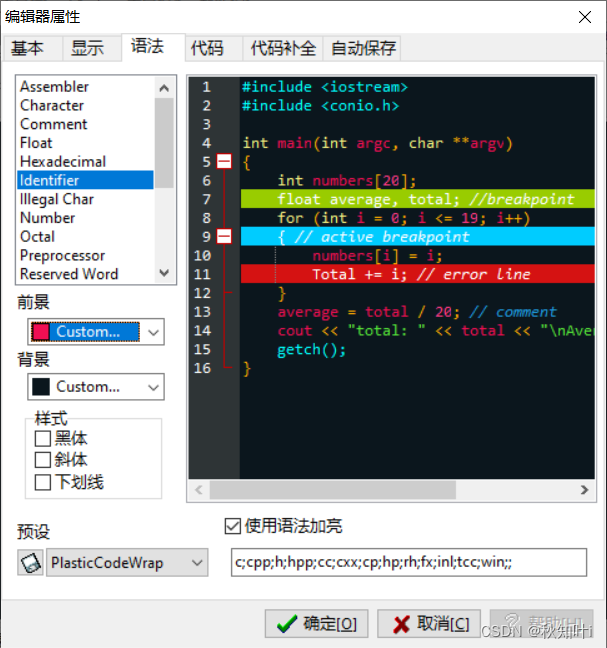
3、举例3-数字颜色
- 我们点击这个数字
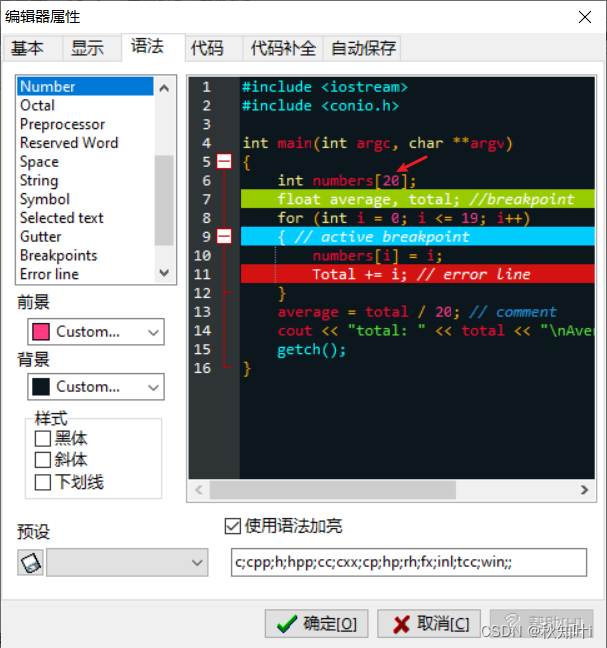
- 选一个荧光色,看你自己的喜好
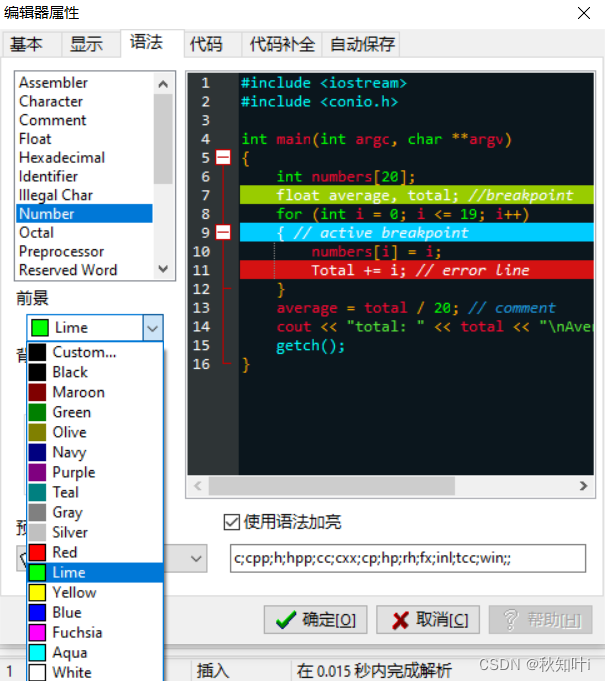
四、设置字体
- 点击 工具 → 编辑器选项
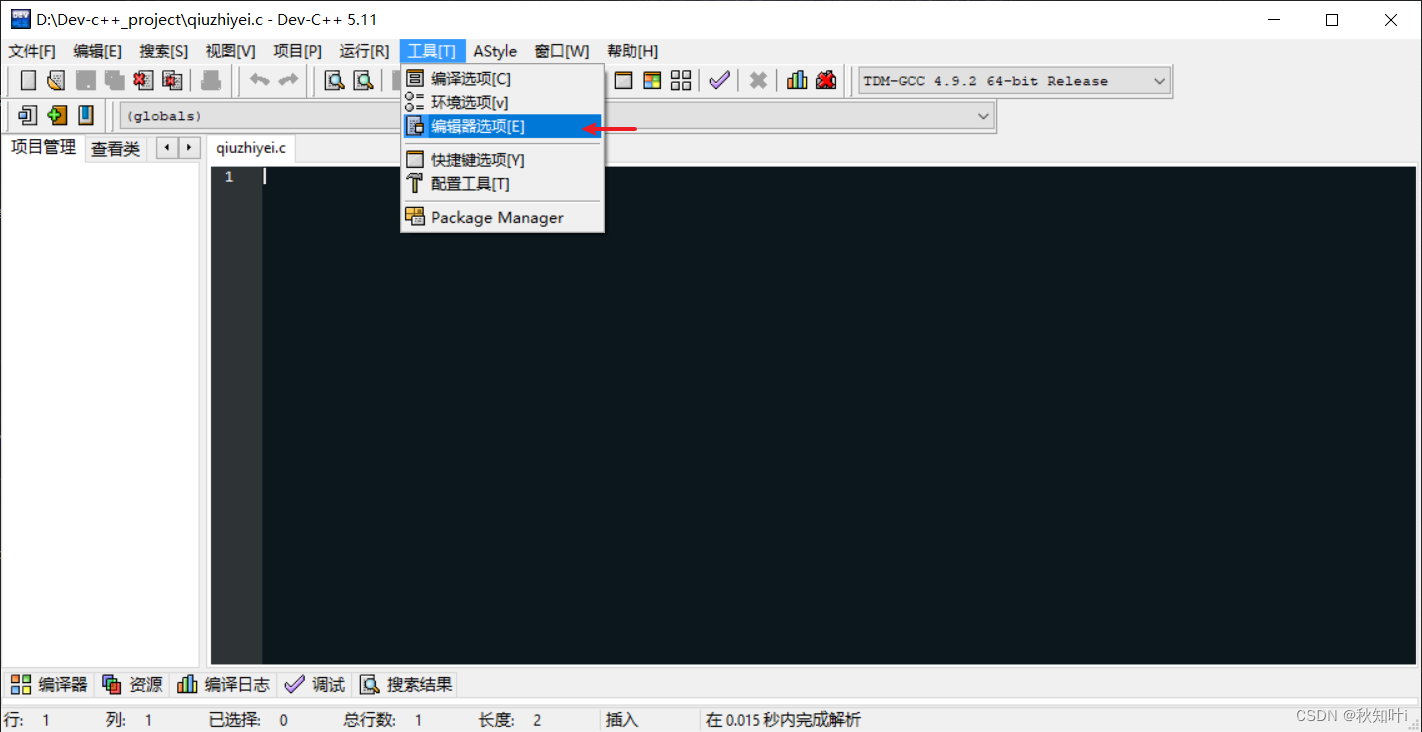
- 点击显示

- 点击下拉框选择喜欢的字体就好了
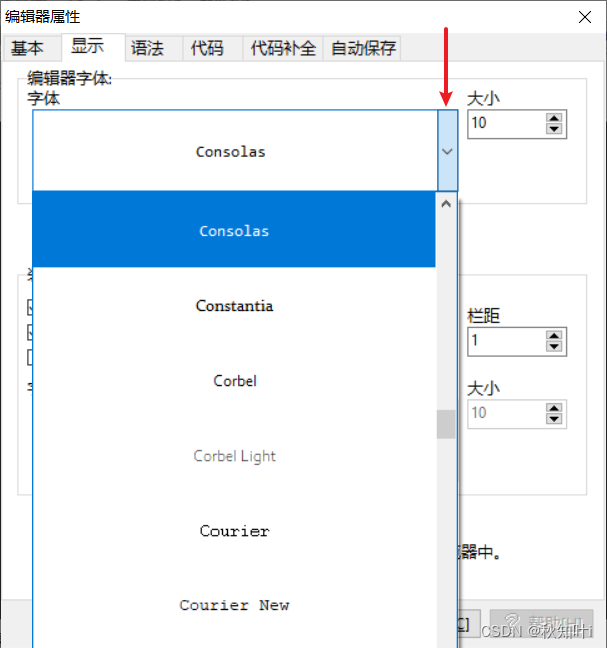
五、效果